Biasanya sebelum kamu mendownload atau mengunduh satu video youtube, akan tampil pop-up jendela yang memberikan notifikasi tentang ukuran resolusi layar mana yang akan kamu pilih, mulai dari ukuran paling besar hingga ukuran paling rendah. Biasanya untuk pilihan ukuran downloadnya jika belum diupdate lagi adalah Full HD (1080p), Tinggi (720p), Sedang (360p) dan paling rendah (144p). sebenarnya da ukuran 480p dan 240p yang saya tidak sebutkan karena bingung menamai kualitas tersebut kualitas apa!
Di pengalaman mindro notifikasi itu muncul sekali saja, dan selanjutnya bakal otomatis mengikuti dari ukuran sebelumnya, contoh mindro ingin download pertama kali, lalu muncul pop-up dan mindro memilih ukuran 480p. Nah setelah itu tidak akan muncul notifikasi lagi, dan jika kamu melakukan download video, maka akan otomatis terdownload 480p.
Nah! di artikel ini droidinside akan memberitahukan bagaimana Cara Mengubah Kualitas Download di Aplikasi Youtube Android atau caranya merubah kualitas download video di youtube aplikasi.
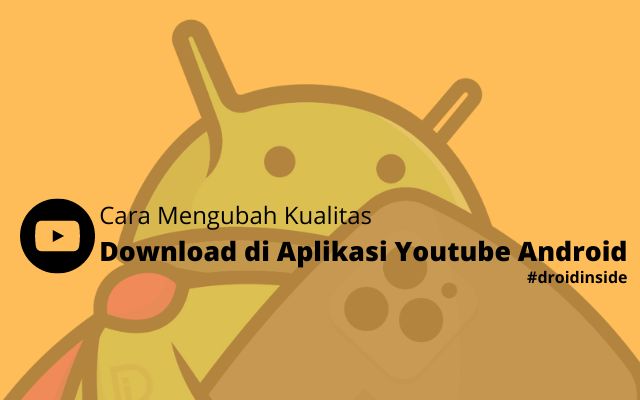
Cara Mengubah Kualitas Download di Aplikasi Youtube Android
Tutorial ini menggunakan aplikasi youtube terbaru dan menggunakan ponsel android dengan ROM Xiaomi, tapi metode ini bisa di terapkan di semua android yang bisa menjalan aplikasi youtube.
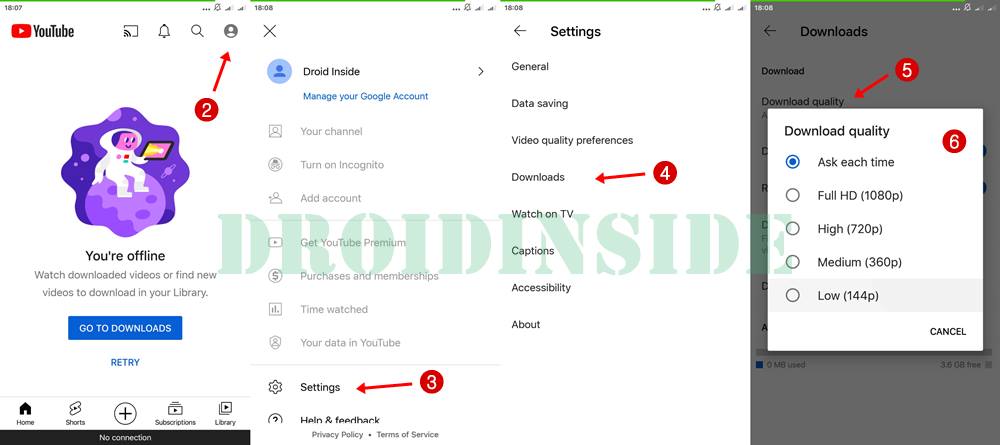
- Buka Aplikasi Youtube
- Masuk menu dengan memilih atau menekan icon yang berada di pojok kanan atas (cek gambar nomor2)
- Pilih Setting
- Lalu Pilih Downloads
- Kemuadian pilih Download quality
- Disana kamu bisa memilih lagi kualitas video yang akan kamu unduh atau download di Youtube
Begitulah Cara Mengubah Kualitas Download di Aplikasi Youtube Android, bagaimana, sangat mudah sekali bukan caranya?